Ultima actualizare la

Nu orice e-mail pe care îl primiți merită citit. Dacă doriți să blocați pe cineva din Gmail, va trebui să urmați acești pași.
Se estimează că în jur de 1,5 miliarde oamenii folosesc Gmail ca furnizor de e-mailuri implicit. Din motive temeinice, Gmail oferă funcții puternice într-o interfață curată, fără niciun cost.
Ca în orice cont de e-mail, există unele e-mailuri pe care nu le primiți mai degrabă în primul rând. Din fericire, este simplu să blocați orice cont pe care îl doriți în Gmail.
Blocarea unui utilizator nu înseamnă că nu veți primi emailul său, ci va trimite e-mailurile direct în folderul de spam, astfel încât să nu fie necesar să îl vedeți decât dacă doriți. Dacă doriți să blocați pe cineva din Gmail, iată ce va trebui să faceți.
Cum să blocați pe cineva în Gmail pe Web
Blocarea Gmail pe web este un proces ușor. Pentru a face acest lucru, va trebui să deschideți mai întâi Gmail în browserul dvs. și să găsiți un e-mail de la persoana pe care doriți să o blocați.
Puteți utiliza funcția funcție de căutare în Gmail pentru a ajuta la accelerarea procesului dacă aveți o primire activă.
După ce ați găsit e-mailul, deschideți-l, apoi apăsați butonul pictograma meniului cu trei puncte în dreapta sus.
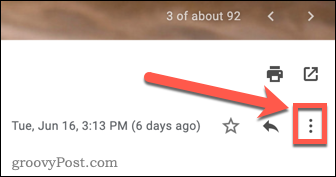
În meniul pop-up, atingeți tasta Opțiunea de blocare
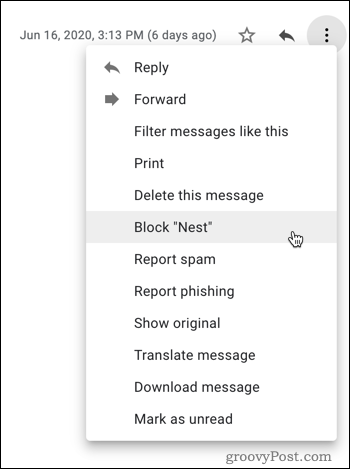
Veți vedea un pop-up care vă informează că orice mesaje suplimentare ale acestui expeditor vor fi marcate ca spam. Clic bloc a confirma.
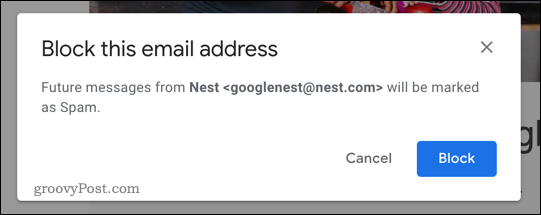
După ce ați blocat un expeditor, veți vedea o casetă de notificare în partea de sus pentru a confirma că le-ați blocat cu succes.
Puteți face clic pe Debloca expeditorul pentru a le debloca rapid sau Treceți la spam pentru a muta e-mailul în folderul de spam.

Cum să blocați pe cineva în Gmail pe mobil
Procesul de blocare a utilizatorilor din aplicația Gmail pe Android, iPhone sau iPad este destul de similar cu interfața web. Pentru a face acest lucru, deschideți aplicația Gmail și găsiți un e-mail de la un expeditor pe care doriți să îl blocați.
În e-mailul deschis, veți vedea două pictograme din meniul cu trei puncte. Apasă pe a doua pictogramă cu trei puncte lângă expeditorul de e-mail pentru a accesa meniul.
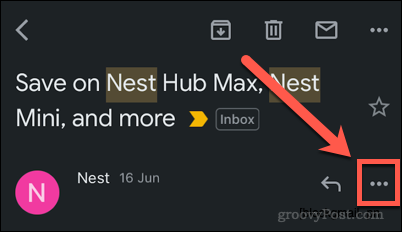
Pentru a bloca expeditorul de e-mail, atingeți tasta bloc opțiune.
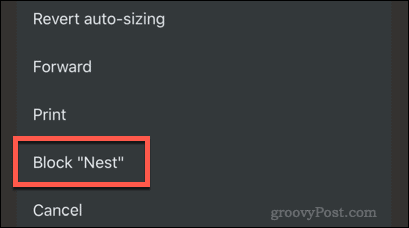
Gmail va confirma că expeditorul de e-mail a fost blocat în această etapă.
Puteți atinge Debloca expeditorul pentru a debloca expeditorul sau Raport de spam pentru a raporta e-mailul ca spam și a-l muta în folderul de spam.
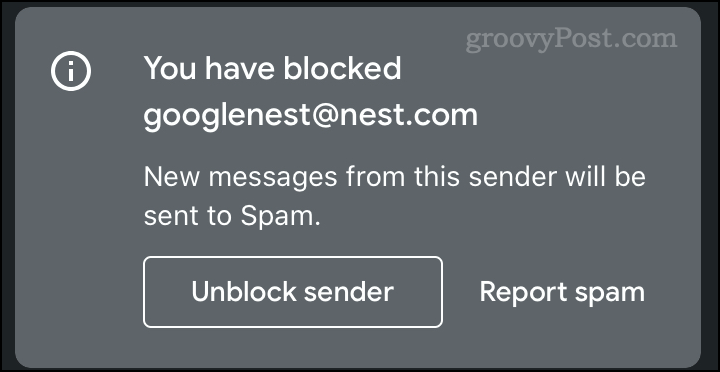
Cum deblochează pe cineva pe Gmail
Există trei moduri posibile prin care puteți debloca un expeditor pe care l-ați blocat anterior. Aceste metode sunt cele mai ușor de utilizat în interfața web Gmail.
Deblocare dintr-un mesaj blocat
Prima modalitate este să găsiți un mesaj de la expeditorul blocat.
Când deschideți mesajul, veți vedea caseta care vă informează că acest expeditor este blocat în prezent. Faceți clic pe butonul Debloca expeditorul buton.

Expeditorul va fi deblocat acum.
Alternativ, puteți repeta acțiunile pe care le-ați folosit pentru a le bloca.
Apasă pe pictograma meniului cu trei puncte a incepe.
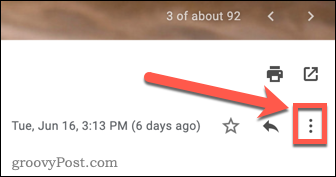
Pentru a debloca utilizatorul, faceți clic pe butonul Deblocați opțiune.
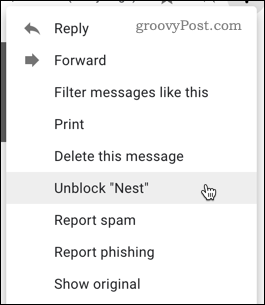
Deși acești pași sunt cei mai ușori în Gmail pe web, dar puteți urma pași similari pentru deblocarea utilizatorilor și în aplicația Gmail.
Setări Gmail
Cealaltă opțiune este deblocarea expeditorului prin meniul de setări. Acest lucru este util dacă nu vă puteți aminti cine ați fost blocat.
Apasă pe Setări pictograma din dreapta sus.
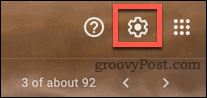
apasă pe Vezi toate setările opțiune.
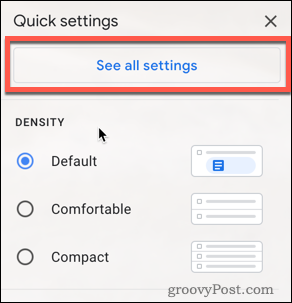
Faceți clic pe butonul Filtre și Setări blocate fila din partea de sus a paginii.
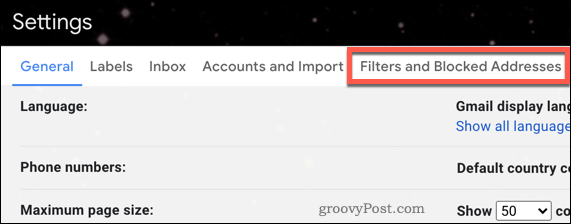
Selectați expeditorii pe care doriți să îi deblocați și apoi faceți clic pe Deblocați pentru a le debloca.
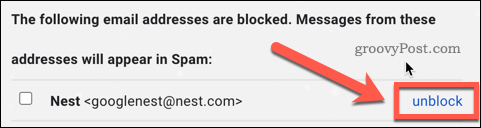
Odată făcut clic, expeditorul de e-mail nu va mai fi blocat și e-mailurile lor vor apărea în căsuța de e-mail.
Alte modalități de a vă îmbunătăți experiența Gmail
Blocarea mesajelor de la expeditorii nedoriti poate face ca utilizatorul Gmail sa experimenteze mult mai bine, dar mai sunt si alti pasi pe care ii poti face.
Dacă utilizați Gmail pentru munca dvs., învățați modul de utilizare a mai multor semnături vă poate economisi o cantitate imensă de timp. S-ar putea să vă placă și să puteți programează-ți mesajele în Gmail, permițându-vă să planificați e-mailuri în avans.
Dacă aveți informații sensibile pe care doriți să le trimiteți, este posibil să doriți să le utilizați modul confidențial în Gmail pentru a vă păstra mesajele în siguranță și în siguranță.
Ce este capitalul personal? Revizuire 2019 incluzând modul în care îl folosim pentru a gestiona banii
Indiferent dacă începi să investești sau să fii un comerciant experimentat, Personal Capital are ceva pentru toată lumea. Iată o privire la ...



